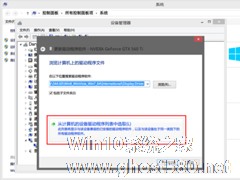-
ADM显卡驱动安装失败怎么办?Win8电脑如何正确安装ADM显卡驱动?
- 时间:2024-11-23 00:16:33
大家好,今天Win10系统之家小编给大家分享「ADM显卡驱动安装失败怎么办?Win8电脑如何正确安装ADM显卡驱动?」的知识,如果能碰巧解决你现在面临的问题,记得收藏本站或分享给你的好友们哟~,现在开始吧!
显卡驱动对于电脑来说是很重要的,有时候我们重装系统后就需要安装显卡驱动,但是安装显卡驱动也是要有方法的,不然也会导致安装失败,那么当你安装ADM显卡驱动失败了怎么办?如果不清楚的话,可以看看小编整理的“Win8电脑如何正确安装ADM显卡驱动”教程。
步骤:
1、打开控制面板,查看是否已经安装了AMD显卡驱动。如果安装了,先确定你下载的驱动安装版本是对应你目前使用的系统还要注意32bit和64bit。
2、安装AMD驱动或升级驱动,必须先彻底卸载旧驱动,否则某些特性生效不了。(安装GHOSt系统时候,系统默认安装的万能驱动可能不兼容你的笔记本电脑)
3、打开控制面板,找到已经安装的amd驱动程序,右击-更改,进入AMD显卡驱动安装程序。

4、点击下一步- 快速卸载-下一步。


5、卸载之后点 完成,然后重启电脑。

6、下载-安装 DriverSweeper 再用Driver Sweeper这个软件清理一遍AMD驱动相关。如图,全部清除后重启电脑。


7、重启后找到你下载的兼容自己机型的显卡驱动(建议到自己电脑品牌的官方网站下载)右击-以管理员身份运行。

8、选择快速安装就可以。


9、安装完成后,在电脑桌面右击鼠标-配置可交换显示卡。


10、把需要运行的软件改成高性能、显卡运行然后点应用。就完成了。
注意事项:
1、一定要用DriverSweeper把卸载后残留的AMD文件清理干净。
2、安装的驱动一定要是品牌机器的官方下载的。
以上就是“Win8电脑如何正确安装ADM显卡驱动”文章的全部内容了,如果你碰到了ADM显卡驱动安装失败的情况,可按照上面的方法在进行尝试安装。
以上就是关于「ADM显卡驱动安装失败怎么办?Win8电脑如何正确安装ADM显卡驱动?」的全部内容,本文讲解到这里啦,希望对大家有所帮助。如果你还想了解更多这方面的信息,记得收藏关注本站~
『文★章②来自Win10系统之家wWw.gHOSt580.net,转载请联系!』
相关文章
-

ADM显卡驱动安装失败怎么办?Win8电脑如何正确安装ADM显卡驱动?
显卡驱动对于电脑来说是很重要的,有时候我们重装系统后就需要安装显卡驱动,但是安装显卡驱动也是要有方法的,不然也会导致安装失败,那么当你安装ADM显卡驱动失败了怎么办?如果不清楚的话,可以看看小编整理的“Win8电脑如何正确安装ADM显卡驱动”教程。
步骤:
1、打开控制面板,查看是否已经安装了AMD显卡驱动。如果安装了,先确定你下载的驱动安装版本是对应你目前使... -
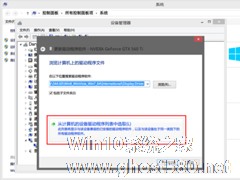
现在有很大一部分Win8用户使用的显卡都是英伟达的品牌,所以给显卡安装的驱动也是NVIDIA驱动。但是有些用户安装NVIDIA驱动失败了,这个问题怎么解决呢?
具体方法如下:
1、这台电脑——属性——设备管理器——显示适配器——右键点击NVIDIAGeForcexxxx属性——驱动程序——卸载——勾选“删除此设备的驱动程序软件。”——确定;
2、设... -

iTunes是一款iPod的辅助工具,但是在Win8系统安装iTunesc出错,安装的进度完成不了,还一直重复安装,就是不能安装成功。本文就来介绍一下Win8系统iTunes一直重复安装失败怎么办?
具体方法如下:
1、安装时,出错如下;
2、点击“结束”;
3、我的解决方案是以兼容模式及管理员身份运行此程序;< -

有些Win8.1用户系统下没有.NET3.5,这样就无法运行需要.NET3.5支持的程序。但是他们尝试安装.NET3.5却失败了,这个时候如何解决呢?
安装步骤:
1.下载Win8.1镜像后,右击装载Win8.1的系统镜像。
2.同时按住Win+x键,点击命令提示符(管理员)。
3.输入dism.exe/online/enable-fe...